Introducción
Sin lugar a dudas, querrá saber qué están viendo los espectadores en sus aplicaciones Brightcove Beacon. Para lograr esto, utilizará Google Analytics. Brightcove cargará un panel personalizado y un informe personalizado de Google Data Studio en su cuenta de Google Analytics. Ambas herramientas brindan una gran comprensión de cómo sus clientes usan sus aplicaciones Brightcove Beacon.
Además del panel y el informe personalizados, puede utilizar las herramientas de análisis estándar en Google Analytics para ver el comportamiento del cliente. Puede usar los datos analíticos estándar recopilados por Google y, además, Brightcove agrega otras entidades para usar, que se detallan más adelante en este documento. Por ejemplo, Películas los eventos se envían cuando se reproduce una película, una medida de análisis predeterminada de Google, y se calcula el tiempo de visualización, una medida agregada por Brightcove. Por lo tanto, en Google Analytics puede ver las películas "más vistas" tanto por la cantidad de veces que los espectadores la vieron como por el tiempo total que la vieron. Estas entidades agregadas por Brightcove se utilizan ampliamente en el panel de control personalizado y en el informe mencionado en el párrafo anterior.
Ver el tablero
Para ver el panel de Google Analytics instalado por Brightcove y, lo que es más importante, los datos que muestra el panel, siga estos pasos:
- Iniciar sesión en Google analitico.
- Haga clic en el menú desplegable (resaltado en amarillo en la captura de pantalla) para ver todas sus cuentas de Google Analytics.
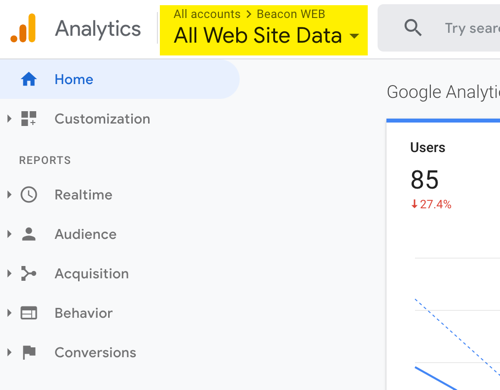
- En el menú desplegable de tres paneles, seleccione:
- Su cuenta de Brightcove Beacon
- Tu aplicación para la que quieres análisis
- Tu vista (solo tendrás una vista por aplicación)
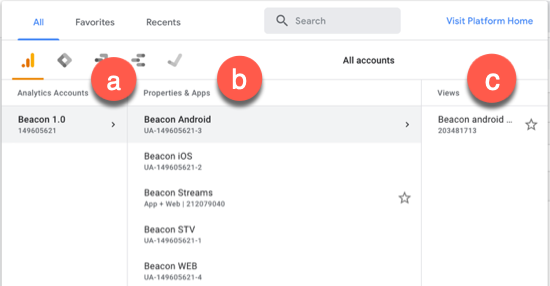
- En la navegación del lado izquierdo, haga clic en el Personalización opción, luego en Cuadros de mando para ver el panel personalizado para su vista actual.
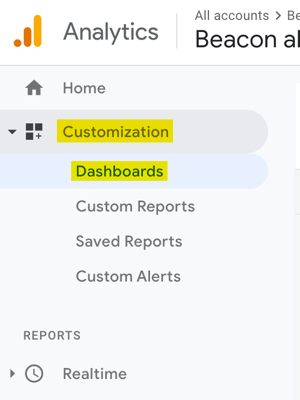
- Si el Panel de control no aparece, deberá seleccionarlo de la lista:
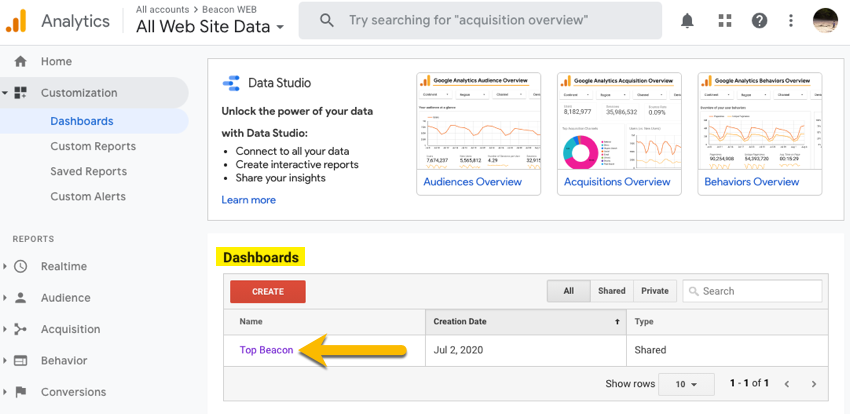
- Su tablero aparecerá en el lado derecho de la pantalla. Aquí se muestra un panel de muestra:
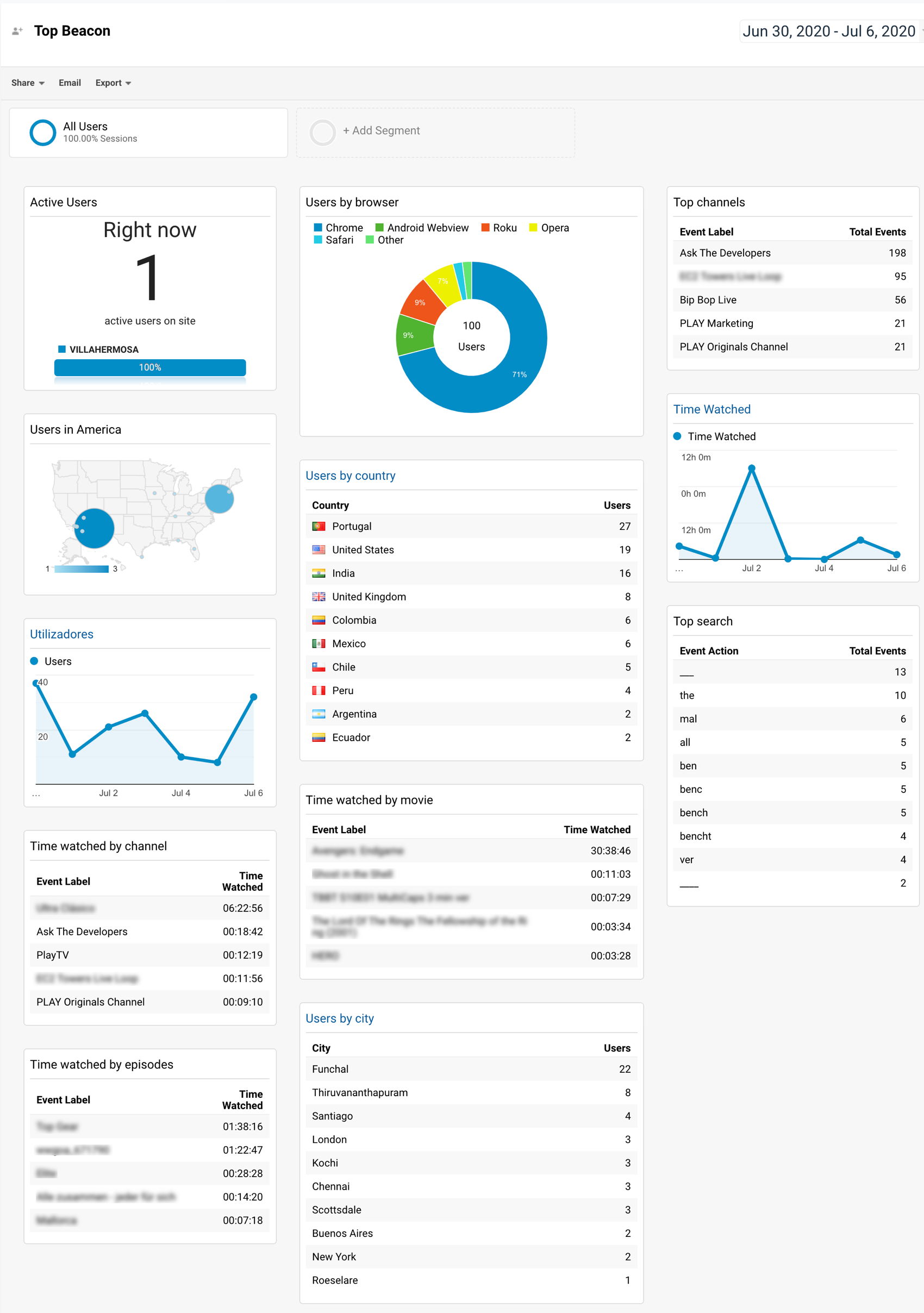
Ver el informe de Data Studio
Según Google: "Data Studio es una herramienta gratuita que convierte sus datos en paneles e informes informativos, fáciles de leer, fáciles de compartir y totalmente personalizables".
Para ver el informe personalizado de Google Data Studio instalado por Brightcove, siga estos pasos:
- Iniciar sesión en Google Data Studio (datastudio.google.com).
- Verá una lista de informes enumerados en la página de destino (resaltados en amarillo):
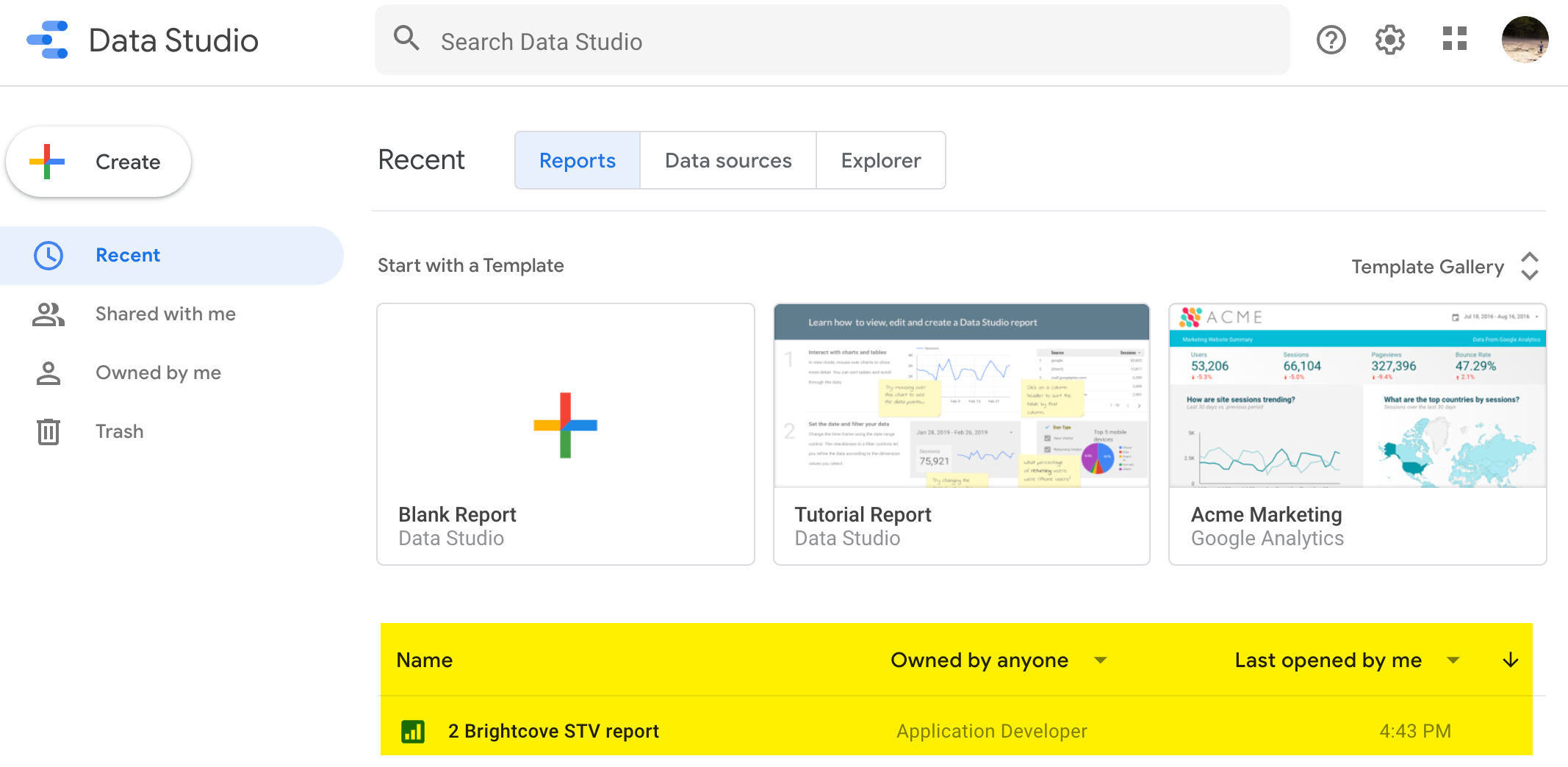
- Haga clic en el nombre del informe para abrirlo.
- Aquí se muestra la primera página de un informe de ejemplo. Tenga en cuenta que en la esquina superior izquierda del informe está la navegación (resaltada en amarillo) para ver las otras páginas.
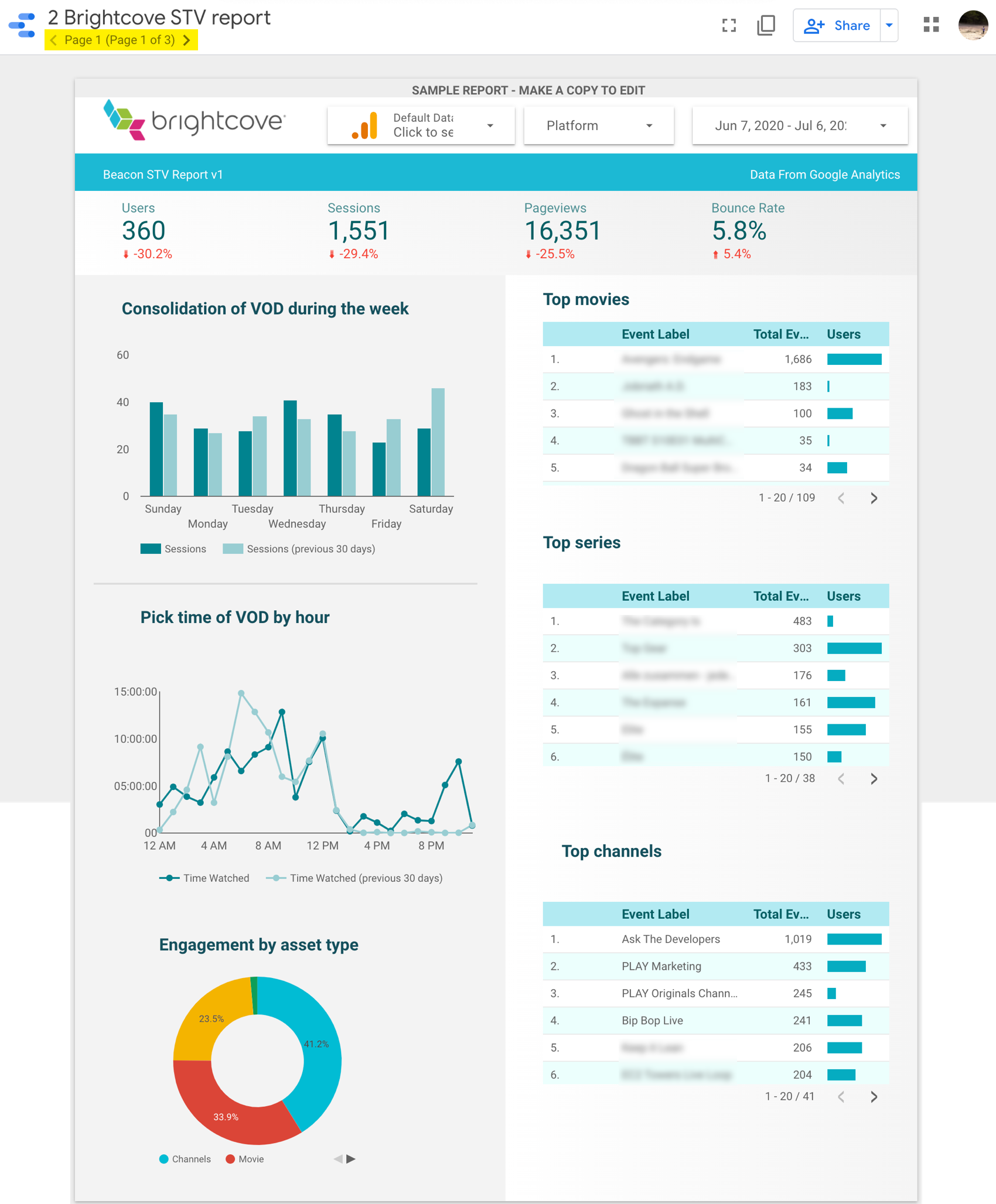
Ver dimensiones y métricas
Brightcove agrega funcionalidad a las medidas predeterminadas de Google para sus informes analíticos. Puede utilizar las dimensiones y métricas predeterminadas de Google Analytics, los componentes básicos de los informes analíticos, así como numerosas dimensiones y una métrica agregada por Brightcove. Estas dimensiones adicionales y la única métrica se utilizan en el panel y en el informe de Data Studio que se muestran en las dos primeras secciones de este documento.
Tenga en cuenta que las dimensiones y métricas agregadas por Brightcove NO son las mismas para cada tipo de aplicación Brightcove Beacon. Por ejemplo, los datos móviles de iOS tienen 16 dimensiones personalizadas agregadas, mientras que la aplicación del sitio web tiene 20 dimensiones personalizadas agregadas. Para ver una lista de las dimensiones y métricas en la interfaz de usuario de Google Analytics, siga estos pasos:
- Iniciar sesión en Google analitico.
- Haga clic en el menú desplegable (resaltado en amarillo en la captura de pantalla) para ver todas sus cuentas de Google Analytics.
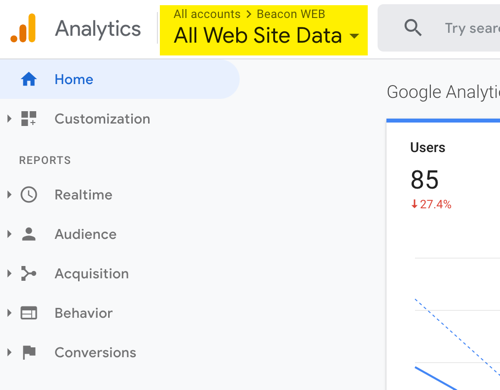
- En el menú desplegable de tres paneles, seleccione:
- Su cuenta de Brightcove Beacon
- Tu aplicación para la que quieres análisis
- Tu vista (solo tendrás una vista por aplicación)
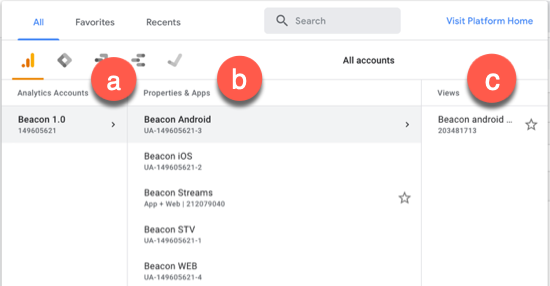
- En la barra de navegación del lado izquierdo, haga clic en el Administración opción.
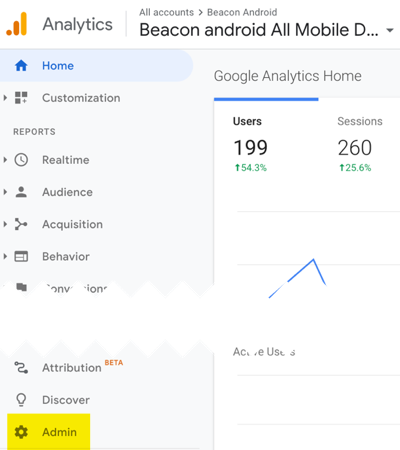
- Hacer clic Definiciones personalizadas.
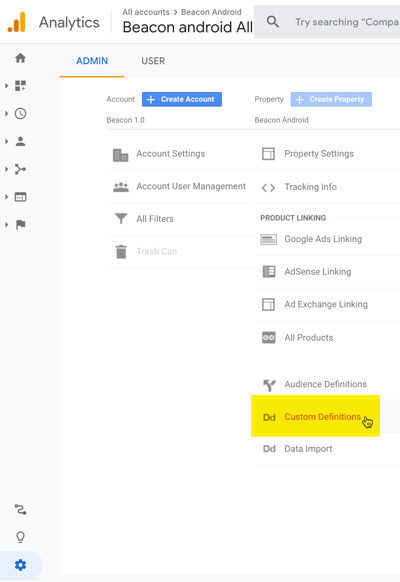
- Cuando haces clic Definiciones personalizadas Verás enlaces para Dimensiones personalizadas y Métricas personalizadas.
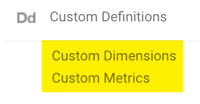
- Haga clic en el Dimensiones personalizadas enlace para ver las dimensiones de esta aplicación. Las dimensiones cambian por aplicación.
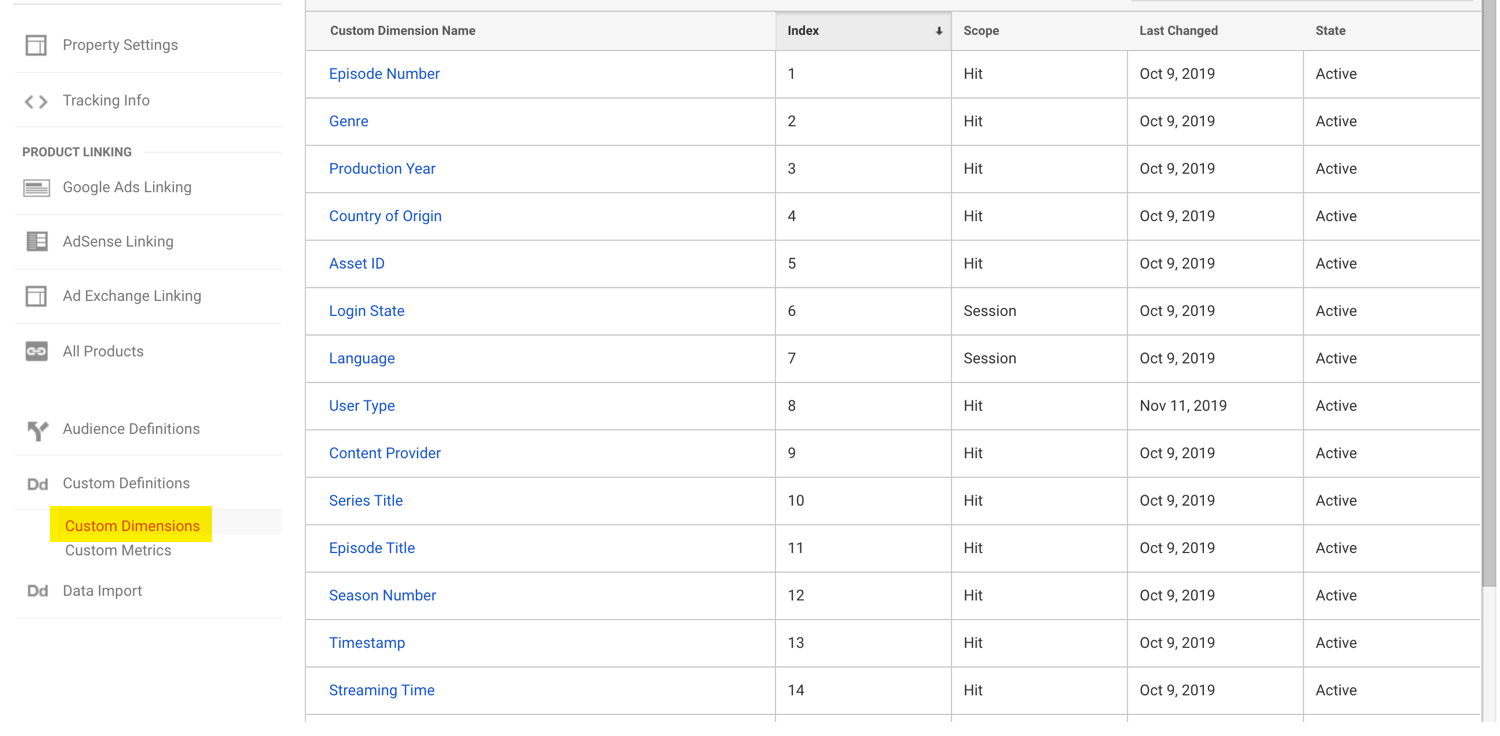
- Haga clic en el Métricas personalizadas enlace para ver la métrica única, Tiempo observado. Esta es la única métrica personalizada para las aplicaciones Brightcove Beacon.
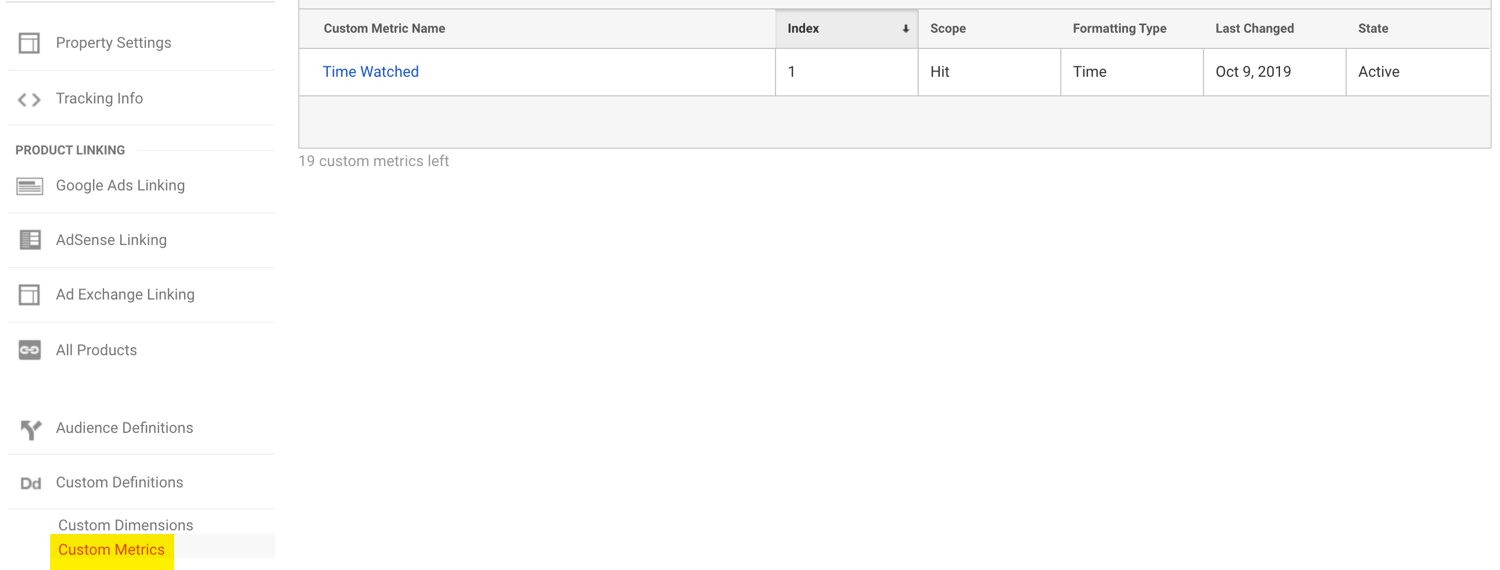
Ejemplos de informes
Este documento tiene como objetivo informarle sobre la información que puede utilizar de Google Analytics. NO es la intención de este documento ser una guía instructiva completa sobre cómo usar Google Analytics con sus aplicaciones Brightcove Beacon. Dicho esto, la siguiente sección del documento detallará cómo ver algunos informes solicitados comúnmente sobre sus aplicaciones Brightcove Beacon.
Información de audiencia
Puede ver análisis de su audiencia siguiendo estos pasos:
- Elija su aplicación / vista siguiendo los primeros tres pasos de cualquiera de las secciones anteriores.
- En la navegación del lado izquierdo, primero haga clic Audiencia luego Descripción general.
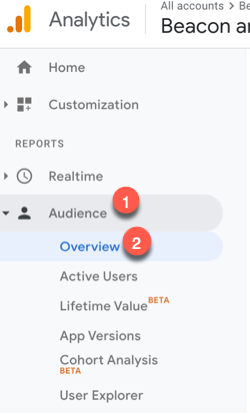
- En el lado derecho de la pantalla, verá un resumen de su audiencia usando diferentes métricas como Idioma , Informacion de la applicacion , y Dispositivos. Puede hacer clic en una métrica específica para obtener más detalles.
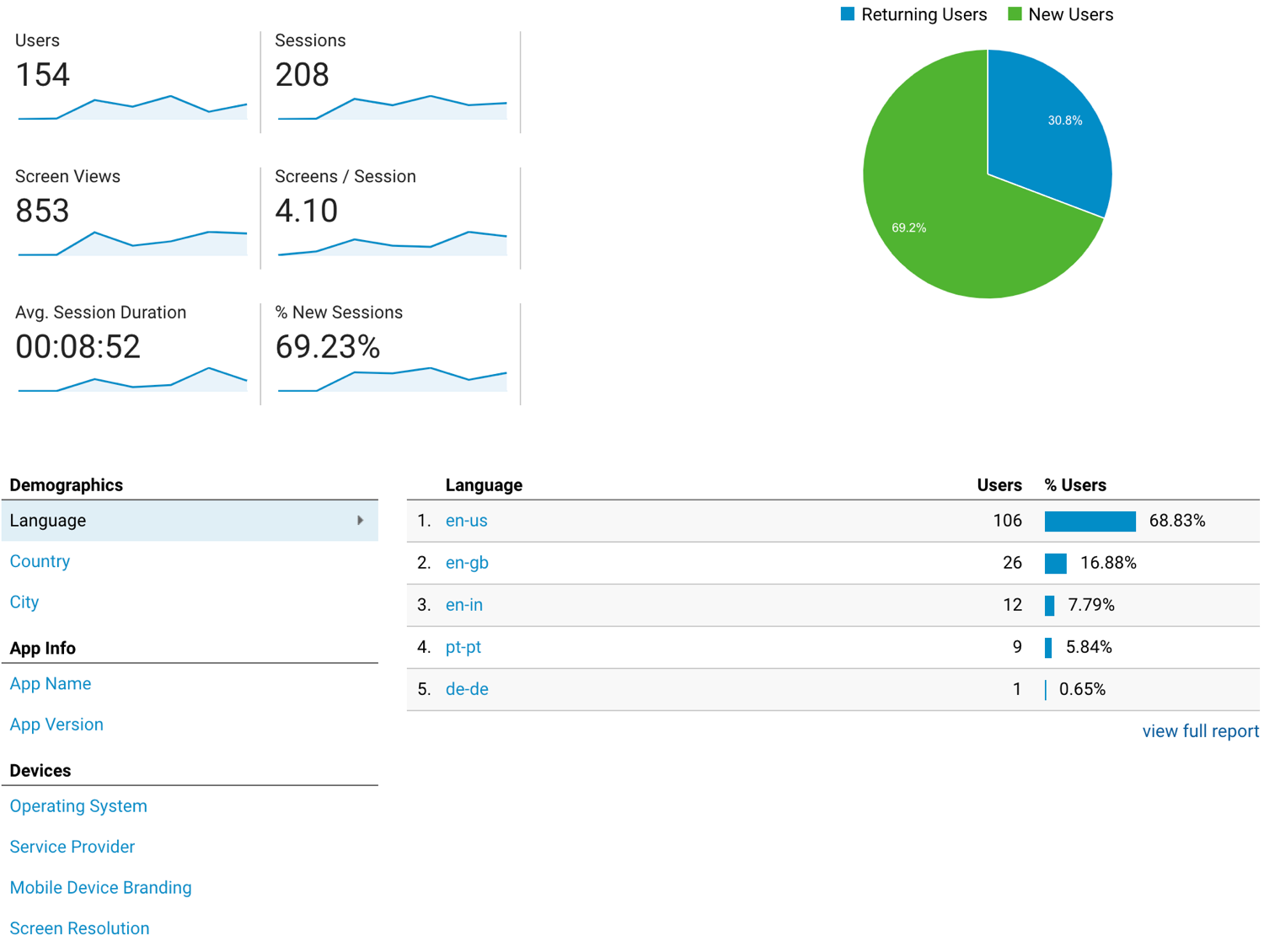
Información de vistas de pantalla
Por supuesto, querrá ver qué están haciendo sus espectadores en sus aplicaciones. La opción para esto es Comportamiento. Siga estos pasos para ver vistas de pantalla información:
- En la navegación del lado izquierdo, haga clic en Comportamiento → Contenido del sitio → Todas las páginas.
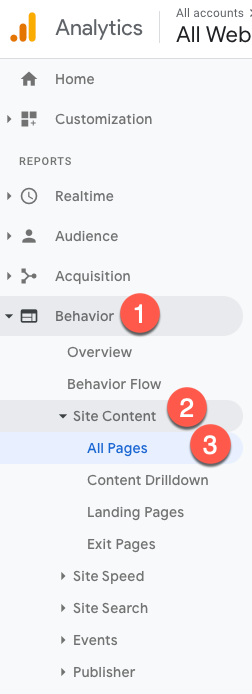
- En el lado derecho de la pantalla, verá una lista de las pantallas más vistas.
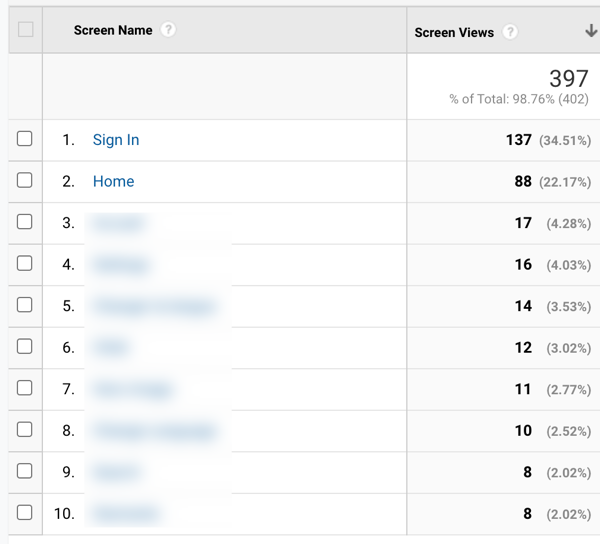
Información reproducida y visualizada por tiempo
todavía en el Comportamiento opción, puede ver la cantidad de veces que se ha hecho clic en el botón de reproducción de un activo de video y también cuánto tiempo se vio realmente el activo. Siga estos pasos para obtener esa información:
- Mientras todavía en el Comportamiento opción, haga clic en Eventos → Eventos principales.
- En el Categoría de evento lista, haga clic en Reproducir películas
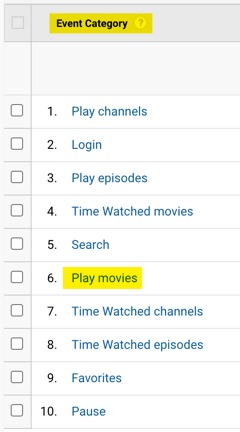
- En el Categoría de evento lista, haga clic en Película.
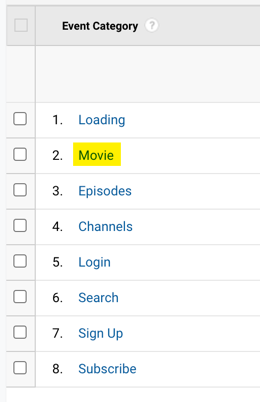
- En el Incluso acción lista, haga clic en Tocar.
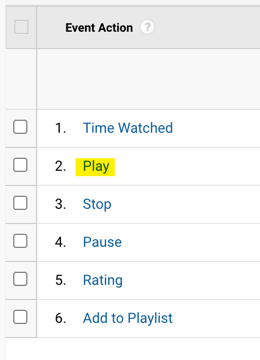
- Tenga en cuenta que la lista muestra la cantidad de veces que se hizo clic en el botón de reproducción para cada activo.
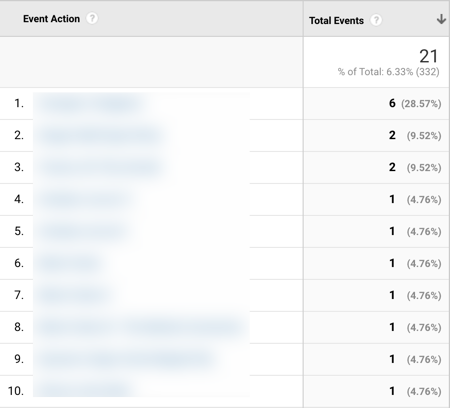
- Tenga en cuenta que puede ver información sobre una o más de sus dimensiones personalizadas agregando la columna adecuada a la tabla. Para hacer esto, haga clic en la flecha hacia abajo para Dimensión secundaria menú desplegable, donde puede ver el Dimensiones personalizadas grupo.
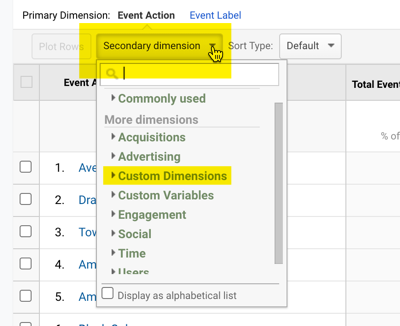
- Ahora puede abrir el Dimensiones personalizadas grupo y seleccione una dimensión.

- Ver la tabla de ejemplo con el Género dimensión personalizada agregada.
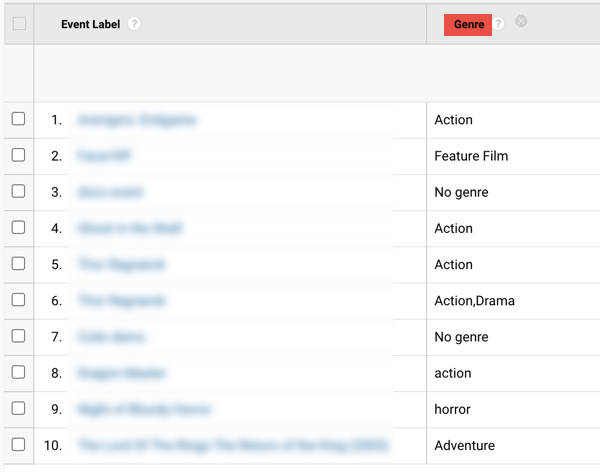
- Tenga en cuenta el en el Acción de evento Lista que también puedes ver Tiempo visto , que por supuesto utiliza su métrica personalizada Tiempo visto.
Recursos de aprendizaje de Google Analytics
Acaba de tocar la superficie de Google Analytics en este documento. Puede elaborar informes personalizados con información resumida diaria o semanal sobre activos seleccionados, etc. Un buen lugar para comenzar su viaje de aprender más sobre Google Analytics podría ser el Academia de Google Analytics y / o el Documentación de Google Analytics.
